Při náhodném smazání souborů při přehrávání iPadu? Našli jste nějaké soubory ztracené při aktualizaci iPadu? Můžete ztratit své iPad fotografie, poznámky nebo jiné soubory z různých důvodů. Můžete je získat zpět? Odpověď je ano! Mac FoneLab vám nabízí dva režimy obnovy dat iPadu a obnovuje smazané soubory zpět. Podporuje všechny typy iPad, včetně iPad Pro / Air 2 / mini 4 / mini 2 a více, a umožňuje obnovit až 14 různých typů souborů, jako jsou fotografie, kontakty, poznámky. Tento článek vás naučí, jak obnovit smazané soubory na iPadu dvěma způsoby.
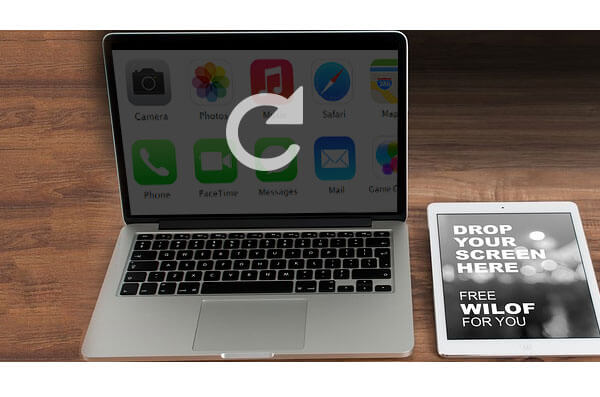
Obnovení odstraněných souborů na iPadu
Toto zotavení dat iPad pro Mac můžete použít k obnovení ztracených dat přímo bez zálohování iTunes, když je váš iPad v ruce.
Krok 1zahájit Mac FoneLab
Stáhněte, nainstalujte a spusťte tento nástroj pro obnovu dat iPad v systému Mac.
Krok 2Připojte svůj iPad k počítači Mac
Připojte svůj iPad k počítači pomocí kabelu USB, počkejte, až bude iPad automaticky rozpoznán. Jak vidíte, na hlavním rozhraní jsou k dispozici tři možnosti, zvolte Obnovení z zařízení iOS.

Poznámka: Pokud obnovujete smazané soubory na iPadu 1, musíte si stáhnout plugin a podle níže uvedených kroků vstoupit do režimu skenování.

Krok 3Prohledejte ztracené soubory na iPadu
klikněte Spustit skenování tlačítko pro zahájení načítání ztracených souborů na iPadu.
Krok 4Obnovte smazané soubory z iPadu
Po skenování se všechny soubory iPadu zobrazí na hlavním rozhraní, náhledu a souborech lístků, které chcete obnovit. Poté vyberte cíl a klikněte na Zotavit se tlačítko pro načtení odstraněných nebo ztracených souborů. Dokončení vám zabere několik sekund.
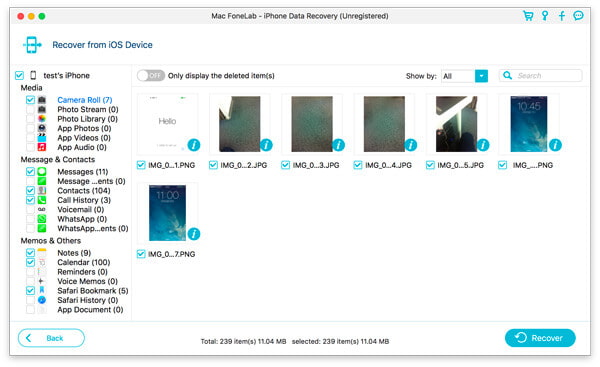
Software pro obnovu dat iPad funguje dobře nejen pro obnovu odstraněných souborů z iPadu přímo, ale také pro obnovu odstraněných souborů ze zálohy iTunes nebo iCloud. Obzvláště, když byl váš iPad ztracen / odcizen / zlomen / poškozen vodou / poškozen vězením, chcete obnovit všechny ztracené soubory z iPadu, ale ne některé zejména, obnovení zálohy iTunes nebo iCloud je perfektní.
Krok 1Spusťte Mac FoneLab
Stáhněte, nainstalujte a spusťte to Obnova dat iPad nástroj na Mac.
Krok 2Připojte se k iPadu a spusťte skenování
Připojte svůj iPad k počítači pomocí kabelu USB, počkejte, až bude iPad automaticky rozpoznán.
Na Obnovení z iTunes Backup File, zkontrolujte určitý záložní soubor v oblasti seznamu a pro skenování klikněte na tlačítko Spustit skenování.
Na Obnovení z iCloud Backup File, přihlaste se ke svému účtu iCloud a stáhněte si záložní soubor. Poté klepnutím na Spustit skenování proveďte skenování.

Krok 3Náhled a obnovení smazaných souborů
Poté se vám zobrazí všechny soubory. Můžete si prohlédnout soubory pod každou kategorií a soubory vstupenek, které mají být načteny. Poté klikněte na Zotavit se začít. O několik sekund později budou odstraněné soubory, které jste vybrali, rozbaleny a uloženy do vyskakovací složky se soubory.

Nástroj pro obnovu dat iPad může iPad obnovit přímo nebo obnovit smazané soubory z iCloud nebo iTunes, ale to není vše. Tento software pro obnovení systému iOS můžete také použít obnovit smazané nebo ztracené soubory, jako je iMessages, kontakty, fotografie, videa, záznamy hovorů a další.

